업무와 일상에서 편리한 소통을 도와주는 메신저, 다들 하나쯤은 사용하고 계실 텐데요. 특히 PC 환경에서는 파일 전송이나 여러 사람과의 대화가 잦아 그 역할이 더욱 중요해집니다. 다양한 기능으로 협업의 효율을 높여주고, 친구들과의 소통을 더욱 즐겁게 만들어주는 프로그램이 있습니다. 네이트온 PC버전 다운로드 및 설치 방법에 대해 알아보겠습니다.

네이트온 pc버전 다운로드 설치
PC에 최적화된 환경을 통해 메시지 전송, 파일 공유, 팀 대화 등 다양한 커뮤니케이션 기능을 편리하게 이용할 수 있는 프로그램입니다. 업무 효율을 높이고 지인들과의 소통을 원활하게 만들어 줍니다. 네이트온 pc버전 다운로드 설치는 네이트온 공식 홈페이지에서 진행할 수 있습니다.
[네이트온 - https://nateonweb.nate.com/]
1. 네이트온을 설치하기 위해 공식 홈페이지에 방문하면 운영체제를 선택하는 화면이 나타납니다. 사용 중인 PC 환경에 맞춰 윈도우(Windows) 또는 맥(Mac OS)을 선택하면 설치 파일 내려받기가 시작됩니다.

2. 설치 파일을 실행하면 가장 먼저 사용권 계약 동의 절차를 거치게 됩니다. 관련 내용을 확인하신 후 '사용권 계약의 조항에 동의합니다'를 선택하고 다음 단계로 넘어가 주세요.
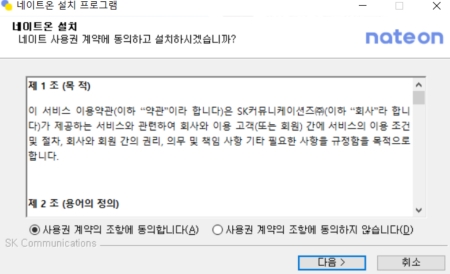
3. 다음은 구성 요소를 선택하는 화면입니다. 네이트온 기본 설치 외에 바로 가기 생성, 윈도우 시작 시 자동 실행 여부 등을 정할 수 있습니다. 필요한 항목을 확인하고 '설치'를 눌러주세요.
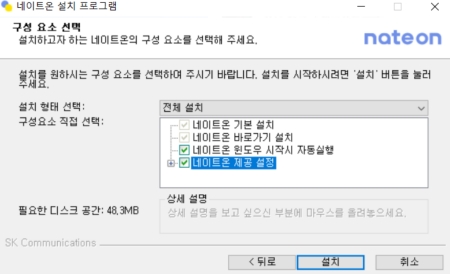
4. 설치가 완료되면 로그인 창이 나타납니다. 네이트 아이디 또는 이메일과 비밀번호를 입력하여 접속할 수 있으며, 자동 로그인이나 IP 보안 같은 부가적인 설정을 통해 더욱 안전하고 편리하게 이용이 가능합니다.

5. 네이트온의 기본 대화창에서는 간단한 메시지 전송은 물론, 문서나 이미지 파일을 손쉽게 주고받을 수 있습니다. 또한, 상대방이 확인하면 자동으로 사라지는 '한번메시지' 기능으로 보안이 필요한 내용도 부담 없이 전달할 수 있어요.

6. 텍스트만으로는 감정을 표현하기 아쉬울 때가 있죠. 네이트온은 다양한 이모티콘과 움직이는 액티콘을 지원하여 대화를 더욱 생동감 있고 재미있게 만들어 줍니다. 상황에 맞는 이모티콘으로 분위기를 한층 더 유쾌하게 바꿔보세요.
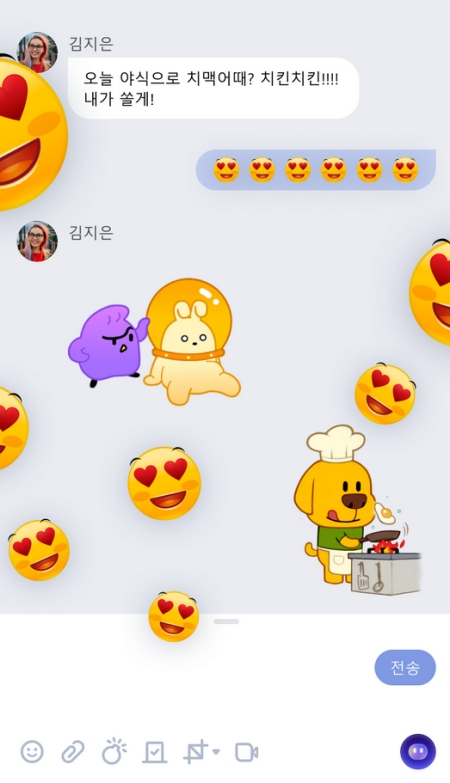
7. 단순한 메신저 기능을 넘어 다른 외부 서비스와의 연동도 뛰어납니다. 예를 들어, 대화창에서 바로 줌(ZOOM) 화상회의를 요청하고 참여할 수 있어 비대면 회의나 원격 수업이 필요할 때 매우 유용하게 활용할 수 있습니다.

8. 여러 명이 함께하는 그룹 대화방에서는 '@' 기호를 사용하여 특정 대상을 지목하고 메시지를 보낼 수 있습니다. 이를 통해 중요한 내용을 놓치지 않고 특정인에게 정확하게 전달하여 원활한 소통을 이어갈 수 있습니다.
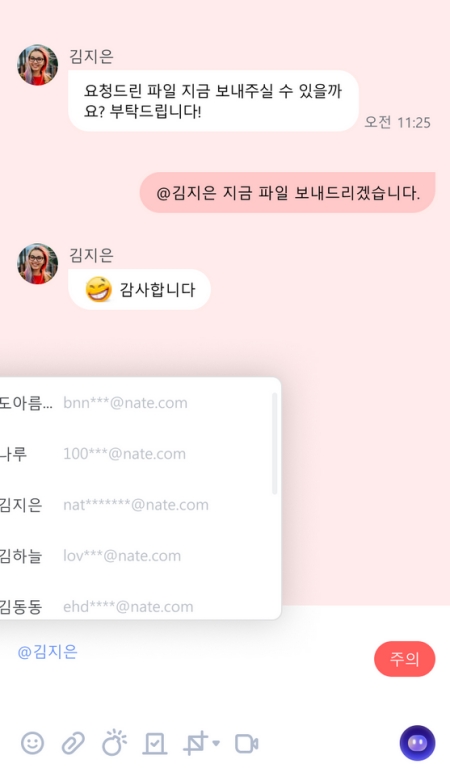
9. 메인 화면에서는 친구 목록을 비롯해 팀룸, AI챗 등 다양한 메뉴를 한눈에 확인할 수 있습니다. 조직도 기반으로 구성된 친구 목록은 팀원들을 쉽게 찾고 소통할 수 있도록 도와주어 업무 효율을 높여줍니다.
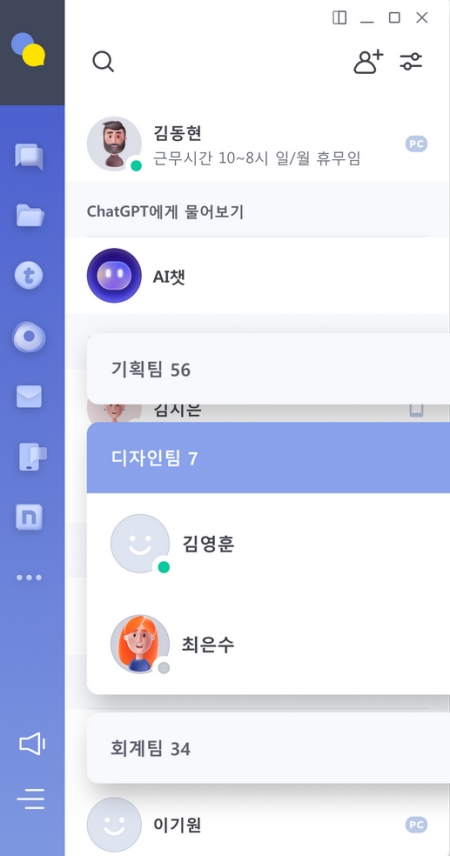
지금까지 네이트온 PC버전의 설치 과정과 여러 가지 유용한 기능들을 살펴보았습니다. 간단한 설치만으로도 업무의 능률을 올리고, 지인들과의 소통을 더욱 풍부하게 만들 수 있습니다.



